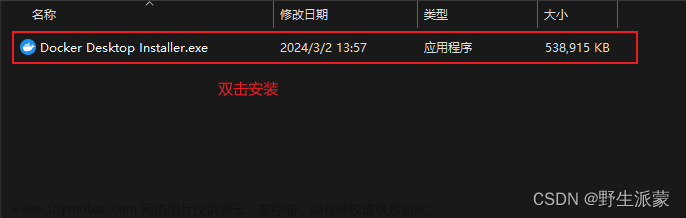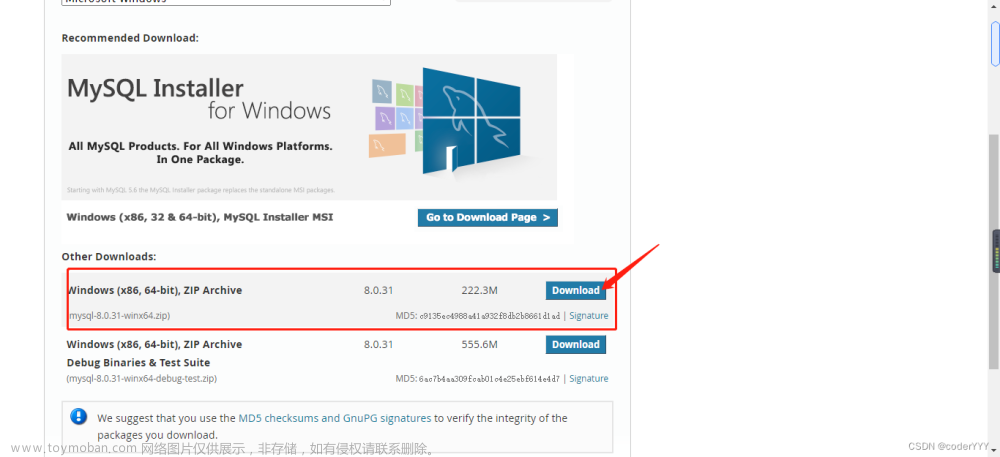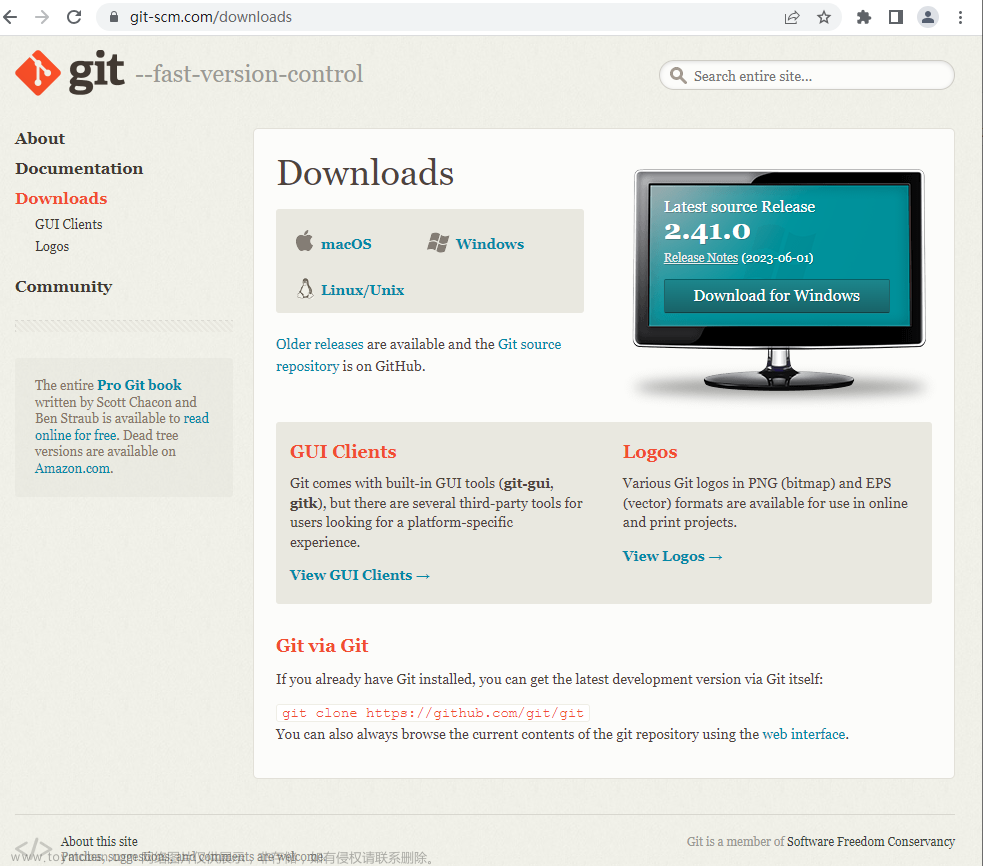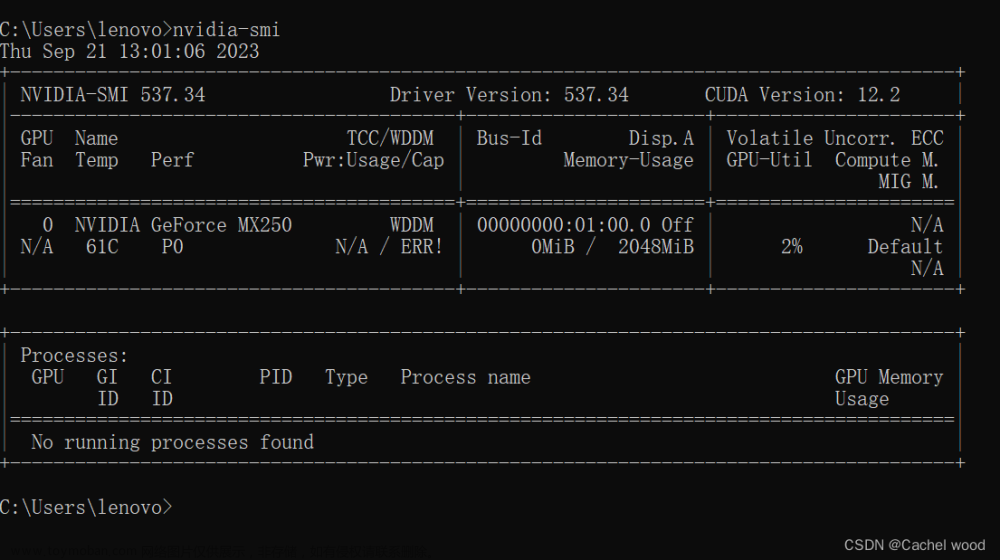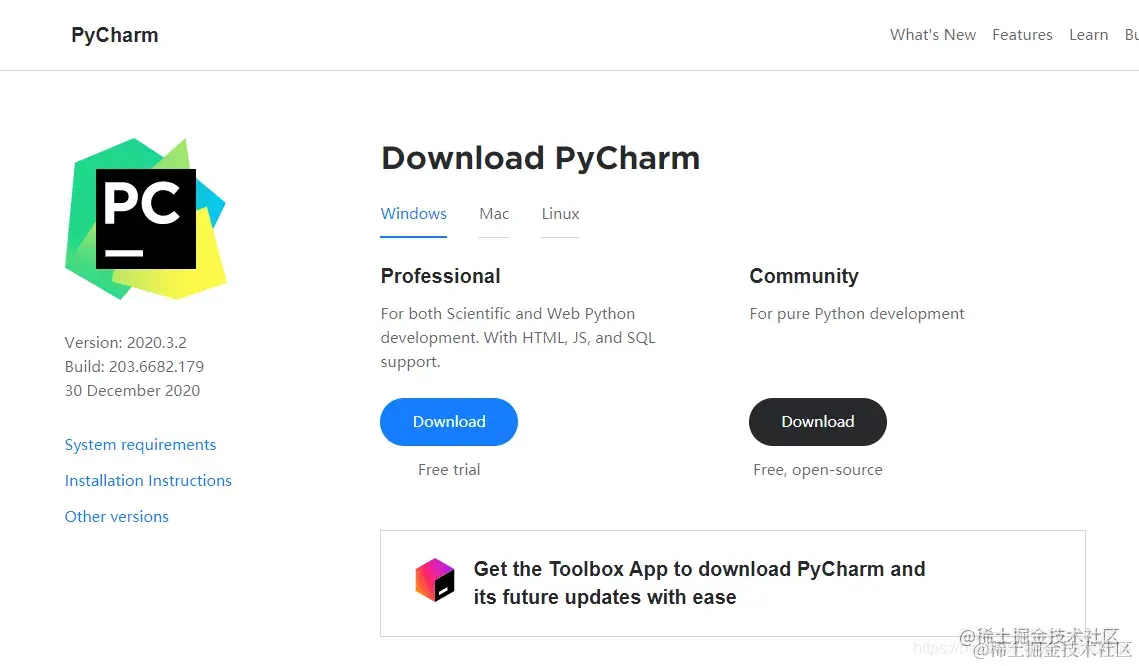python学习资料下载地址:python学习资料整理
前些天买了新的笔记本电脑,于是想出一些软件的安装和环境的配置教程。
本文介绍的是python的详细安装教程和环境变量的配置。(下载快的话两分钟搞定)
1、在官网找到你想安装的版本 官网地址:https://www.python.org/
选择下载windows版本
目前最新的版本是3.10.1,在稳定版中下拉选择一个你想要的版本,直接下载installer即可,我下载的是最新版本。(如果你的电脑是win7或者XP系统,就需要下载旧一点的版本了,他上面也有提示)
如果下载很慢的话,可以打开手机热点,电脑连接手机热点后再重新下载,速度应该会有所提升。
或者使用国内镜像:http://npm.taobao.org/mirrors/python/
选择一个版本,下载exe文件(Windows 64位机器)

2、下载完后双击打开exe就可以开始安装了
记住要把下面的Add Python * to PATH勾选上(这样会自动给你配置好环境变量,十分方便)
然后点击install Now
稍等片刻就安装成功了,出现下图后点击close。
如果你忘了勾选Add Python * to PATH,可以手动添加环境变量。
全局搜索环境变量
点击环境变量
双击用户变量的Path
点击浏览,找到python所在位置,然后点击确定即可。(可以参考我的两个路径)
或者点击新建,然后把路径复制进去。(一般来说路径都是C:\Users\你的用户名\AppData\Local\Programs\Python\Python310,其中python310表示我的python版本是3.10,如果你的是3.7版本那么就是python37)
如果你找不到AppData文件夹,那就需要让他显示隐藏的项目。(我的是win11,win10位置有点不一样,但大同小异)
3、来看看自己是否安装成功
按下win+r,输入cmd
输入python后回车,出现你安装的python版本就说明安装成功,且环境变量已经配置成功!
输入print(‘hello world’),开始你的python学习之旅。
输入exit()退出。文章来源:https://www.toymoban.com/news/detail-781369.html
到此python安装教程结束,我们还需要一个强大的开发环境使我们写代码变得方便,请看下一篇文章:pycharm的安装教程
安装完后,试试python爱心代码吧:爱心代码——李峋
python学习资料下载地址:python学习资料整理 文章来源地址https://www.toymoban.com/news/detail-781369.html
文章来源地址https://www.toymoban.com/news/detail-781369.html
到了这里,关于python安装教程(Windows最新)的文章就介绍完了。如果您还想了解更多内容,请在右上角搜索TOY模板网以前的文章或继续浏览下面的相关文章,希望大家以后多多支持TOY模板网!